Kolme ratkaisua Snapchatien tallentamiseen kameran rullalle
Tällä hetkellä Snapchatin on raportoitu olevan teini-ikäisten suosituin viestintäsovellus. Snapchatin suosio ei ole ilman vahvaa syytä. Se on epätavallinen sovellus, joka katoaa napsahduksista tietyn ajan kuluttua. Voit lähettää kuvan, videon tai tekstin Snapchatissa ja viesti vanhenee lyhyen ajan kuluttua tai kun vastaanottaja on katsonut sen.
Opitaanpa nyt tuntemaan ruma (ja monille vielä tuntematon) totuus. Tiesitkö, että voit todella tallentaa Snapchatissa jaetut valokuvat, videot ja tarinat pysyvästi? Kyllä sinä voit. Ne teistä, jotka lukevat tätä artikkelia, eivät ole tietoisia tästä tosiasiasta, tämä artikkeli Snapchatien tallentamisesta kameran rullalle, niin tämä on täydellinen sinulle. Jatka vain sen lukemista tietääksesi kaiken, mikä liittyy Camera roll Snapchatiin.
Joten, aloitetaan!
- Ratkaisu 1. Snapchatien tallentaminen kameran rullalle asetuksissa
- Ratkaisu 2. Kuinka tallentaa muiden lähettämät Snapchatit kameran rullalle iPhonessa?
- Ratkaisu 3. Kuinka tallentaa muiden lähettämät Snapchatit kameran rullalle Androidilla
Ratkaisu 1. Snapchatien tallentaminen kameran rullalle asetuksissa
Snapchatit voidaan tallentaa suoraan kameran rullalle Snapchatin asetusten kautta. Seuraa alla annettuja ohjeita saadaksesi tietää, kuinka Snapchats tallennetaan kameran rullalle asetusten kautta.
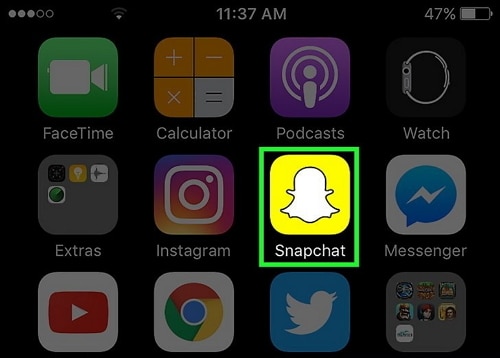
• Vaihe 1: Käynnistä Snapchat-sovellus. Tämä on keltainen laatikko, jossa on valkoinen haamukuvake aloitusnäytölläsi tai mukautetussa kansiossa (jonka olet ehkä luonut) aloitusnäytölläsi.
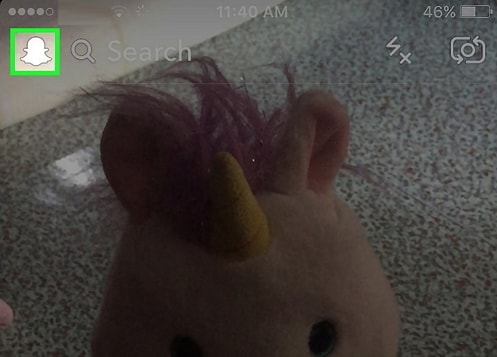
• Vaihe 2: Snapchat avautuu aina avaamalla kameraikkunan, ja alaspäin pyyhkäiseminen tuo esiin Snapchatin aloitusnäytön.
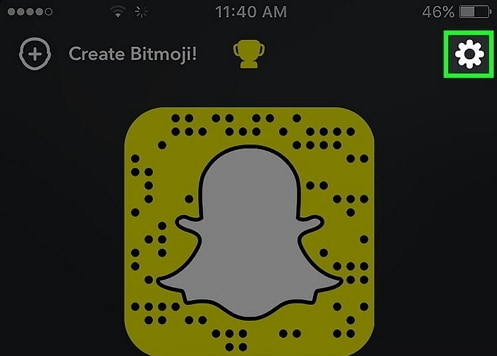
• Vaihe 3: Napauta rataskuvaketta, joka näkyy näytön oikeassa yläkulmassa. Tämä vie sinut Snapchat-asetukset-valikkoon.
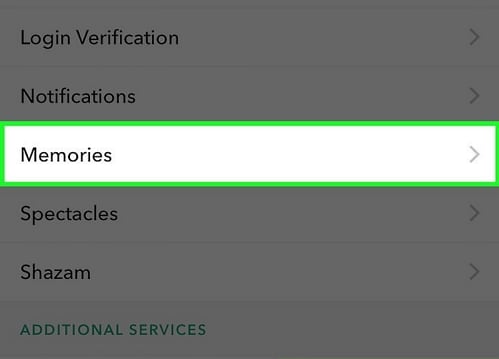
• Vaihe 4: Napauta Muistit-vaihtoehtoa. Tämä vaihtoehto näkyy avattavan Oma tili -valikon vaihtoehdoissa asetusvalikon ylä-keskiosassa.
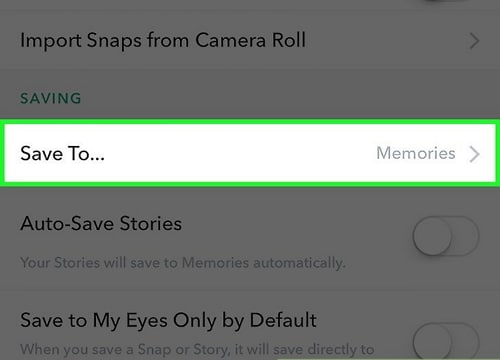
• Vaihe 5: Napauta Tallenna kohteeseen -vaihtoehtoa. Tämän vaihtoehdon pitäisi olla Muistot-valikon alareunan Tallenna-valikon alla.
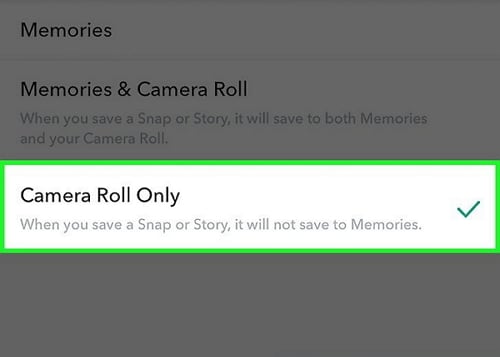
• Vaihe 6: Valitse ‘Camera Roll Only’ -vaihtoehto, joka näkyy muiden vaihtoehtojen joukossa. Kun valitset tämän vaihtoehdon, voit muuttaa snapsit suoraan puhelimen kameran rullalle ennen niiden lähettämistä. Nyt Snapsia ei enää tallenneta Muistoihin.
HUOMAA: – Valitse Muistot ja kameran rulla, jos haluat tallentaa sekä Muistoihisi että puhelimen kameran rullaan. Myös tämä ratkaisu toimii vain, jos haluat tallentaa omat snapsit kameran rullalle. Se ei tallenna muiden lähettämiä snapseja.
Ratkaisu 2. Kuinka tallentaa muiden lähettämät Snapchatit kameran rullalle iPhonessa?
On olemassa uskomaton työkalupakki, joka auttaa säästämään muiden lähettämiä Snapchatia iPhonessa. Se tunnetaan nimellä iOS-näytön tallennin . Se voidaan ladata ilmaiseksi Wondersharen viralliselta verkkosivustolta. Tämä työkalupakki on peräisin erittäin luotettavalta ja aidolta kehittäjältä. Tällä työkalupakkilla on erittäin yksinkertainen ja helppokäyttöinen käyttöliittymä.

iOS-näytön tallennin
Tallenna Snapchatit iPhoneen ilman jailbreakia tai tietokonetta.
- Peilaa laitteesi tietokoneeseen tai projektoriin langattomasti.
- Tallenna mobiilipelejä, videoita, Facetimea ja paljon muuta.
- Tarjoa sekä Windows- että iOS-sovellusversio.
- Tukee iPhonea, iPadia ja iPod touchia, jotka toimivat iOS 7.1 – iOS 13 -versioissa.
- Tarjoa sekä Windows- että iOS-ohjelmia (iOS-ohjelma ei ole saatavilla iOS 11-13:lle).
Vaihe 2. Onnistuneen asennuksen varmistamiseksi meidän on luotettava iPhonesi sovelluskehittäjään. Tämä ei aiheuta riskiä iPhonellesi, koska drfone on luotettava ohjelmistokehittäjä.

Vaihe 3. Kun asennus on onnistunut, avaa iOS Screen Recorder. Ennen tallennusta voimme mukauttaa tallennusasetuksia, kuten videon resoluutiota ja äänilähdettä jne.

Vaihe 4. Aloita tallennus napauttamalla Seuraava. Kun iOS Screen Recorder pienentää ikkunansa, avaa Snapchat ja toista mitä haluat tallentaa. Jos haluat lopettaa tallennuksen, napauta vain punaista palkkia iPhonen yläosassa.

2.2 Kuinka tallentaa Snapchats iOS Screen Recorder -ohjelmistolla?
• Vaihe 1: Lataa ja käynnistä iOS Screen Recorder tietokoneellesi. Nyt näet iOS Screen Recorderin ponnahdusikkunan.

• Vaihe 2: Yhdistä laitteesi ja tietokoneesi samaan verkkoon. Voit tehdä tämän määrittämällä Wi-Fi-verkon tietokoneellesi ja yhdistämällä puhelimesi siihen.
• Vaihe 3: Peilaa iPhone tietokoneellesi
iOS 8 ja iOS 7: Pyyhkäise ylös laitteen näytöllä ja valitse ‘Airplay’. Valitse DrFoneTool ja ota käyttöön ‘Monitoring’

iOS 10: Pyyhkäise ylös laitteellasi ja valitse ‘Airplay Monitoring’. Täällä sinun on valittava DrFoneTool salliaksesi iPhonen peilin tietokoneellesi.

iOS 11 ja 12: Avaa ohjauskeskus pyyhkäisemällä ylös alhaalta. Valitse ‘Näytön peilaus’ > ‘DrFoneTool’ peilataksesi iPhonesi tietokoneeseen.



• Vaihe 4: Napsauta punaista tallennuskuvaketta aloittaaksesi Snapchat-videoiden tallentamisen.
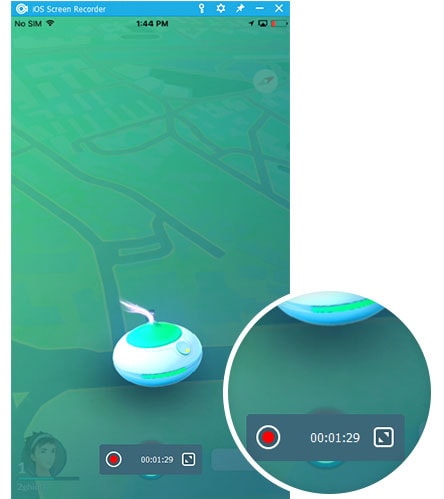
Voit napsauttaa näytön alareunassa olevaa ympyräkuvaketta aloittaaksesi iPhonen näytön uudelleenkoodauksen. Laite vie HD-videoita, kun lopetat tallennuksen napsauttamalla samaa painiketta uudelleen.
Ratkaisu 3. Kuinka tallentaa muiden lähettämät Snapchatit kameran rullalle Androidilla
Saatavilla on yhden napsautuksen työkalupakki, joka auttaa tallentamaan jonkun muun lähettämät Snapchatit kameran rullalle Androidissa. Se tunnetaan nimellä MirrorGo Android-tallennin ja tulee johtavalta kehittäjältä Wondershare. Se on saatavana ilmaiseksi Wondersharen viralliselta verkkosivustolta. Jokainen, joka ei tiedä mitään näytön tallentimista, voi myös käyttää sitä. Sen yksinkertainen ja hyödyllinen käyttöliittymä on juuri se, joka on tehty aloittelijoille.

MirrorGo Android-tallennin
Peilaa Android-laitteesi tietokoneellesi!
- Pelata Android mobiilipelit tietokoneellasi näppäimistön ja hiiren avulla parantaaksesi hallintaa.
- Lähetä ja vastaanota viestien käyttämällä tietokoneesi näppäimistöä, mukaan lukien tekstiviestit, WhatsApp, Facebook jne.
- Näytä useita ilmoitukset samanaikaisesti nostamatta puhelinta.
- Käyttää Android-sovellukset tietokoneellasi koko näytön kokemuksen saamiseksi.
- ennätys klassinen pelisi.
- screen Capture ratkaisevissa kohdissa.
- Jaa: salaisia liikkeitä ja opettaa seuraavan tason leikkiä.
Noudata alla annettuja yksinkertaisia ohjeita tallentaaksesi muiden lähettämät Snapchatit Android-laitteellesi.
• Vaihe 1: Lataa sovellus tietokoneellesi. Kun lataus on ohi, asenna se ja käynnistä sitten sovellus.

• Vaihe 2: Yhdistä matkapuhelimesi tietokoneeseesi USB-kaapelilla. Tietokoneesi täytyy tunnistaa laitteesi, tätä varten tietokoneellesi on asennettava asianmukaiset ohjaimet.

• Vaihe 3: Etsi vaihtoehto ‘Android Screen Recorder’, se sijaitsee oikealla, napsauta nyt sitä. Järjestelmä näyttää nyt yllä olevan ikkunan.

• Vaihe 4: Tarkista tallennettu video, joka on tallennettu tiedostopolulla (jonka olet määrittänyt oletusarvoksi), kun lataus on valmis.
Nämä olivat vaiheet, joilla Snapchat tallennetaan kameran rullalle, jonka joku toinen lähetti Android Screen Recorder -sovelluksella.
Joten tämän artikkelin kautta keskustelimme kolmesta parhaasta ratkaisusta Snapchatien tallentamiseen kameran rullalle sekä iOS- että Android-alustoilla. Kaikki keskustelut on pidetty yksinkertaisimmissa muodoissa, jotta kuka tahansa voi oppia tämän prosessin. Täydellisissä paikoissa annetut kuvakaappaukset auttavat parantamaan tämän artikkelin ymmärtämistä. Ratkaisujen 2 ja 3 kohdalla puhuimme Wondersharelta peräisin olevista työkalusarjoista. Wondershare on palkittu monilta huipputeknologian verkkosivustoilta aidoista ja luotettavista työkalupakkeista. Molemmissa työkalupakkeissa on yksinkertaiset seurata vaiheet ja helppo käyttöliittymä, joka myös parantaa käyttökokemusta. Wondersharella on miljoonia käyttäjiä maailmanlaajuisesti, ja heillä on paljon myönteisiä arvosteluja. Kaikkien, jotka eivät tiedä kuinka tallentaa Snapchatit kameran rullalle tai joilla on epäilyksiä Snapchatista, on käytettävä näitä työkalupakkeja. Toivon, että tämä artikkeli oli todella mielenkiintoinen ja hyödyllinen kaikille!
Viimeisimmät artikkelit

